
Comment vider le cache Facebook sur iPhone : Guide complet 2026

De nombreux utilisateurs d'iPhone constatent qu'après une utilisation prolongée de Facebook, l'application devient de plus en plus lente et l'espace de stockage qu'elle occupe ne cesse d'augmenter. Cela est généralement dû au fait que Facebook stocke une grande quantité de données en cache en arrière-plan, notamment des images, des vignettes vidéo, des fichiers temporaires, etc. Bien que ce cache puisse améliorer la vitesse de chargement, une accumulation excessive peut consommer un espace de stockage précieux sur l'iPhone et même ralentir les performances de l'application.
Si vous rencontrez des problèmes tels que Facebook qui occupe trop d'espace, des ralentissements de l'application ou des temps de chargement longs, vider le cache est la solution la plus simple et la plus efficace. Cet article vous explique comment vider le cache de Facebook sur iPhone, avec des instructions détaillées pour chaque méthode et les situations dans lesquelles elles sont les plus utiles, afin de libérer rapidement de l'espace et d'améliorer les performances.
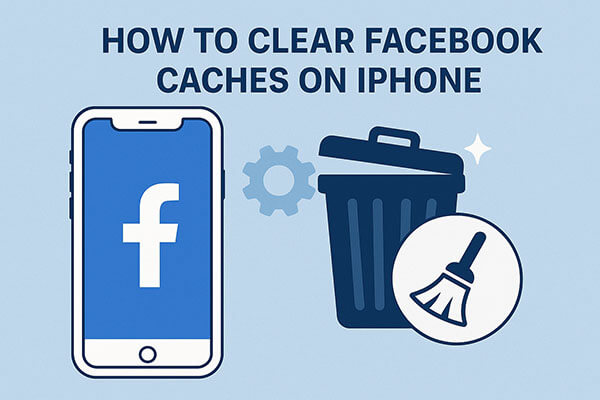
L'application Facebook propose des fonctionnalités permettant de vider le cache, notamment pour supprimer l'historique de navigation, les cookies et les données de sites web. C'est la méthode la plus simple et celle officiellement recommandée par Facebook.
Comment vider le cache de Facebook sur mon iPhone ? Voici la marche à suivre :
Étape 1. Ouvrez l'application Facebook sur votre iPhone.
Étape 2. Appuyez sur l'icône « menu » (trois lignes horizontales) dans le coin supérieur droit.
Étape 3. Faites défiler vers le bas et trouvez « Paramètres et confidentialité », puis appuyez sur « Paramètres ».
Étape 4. Dans la page des paramètres, recherchez « Navigateur ».
Étape 5. Appuyez sur « Effacer » à côté de « Cookies et cache », puis confirmez.
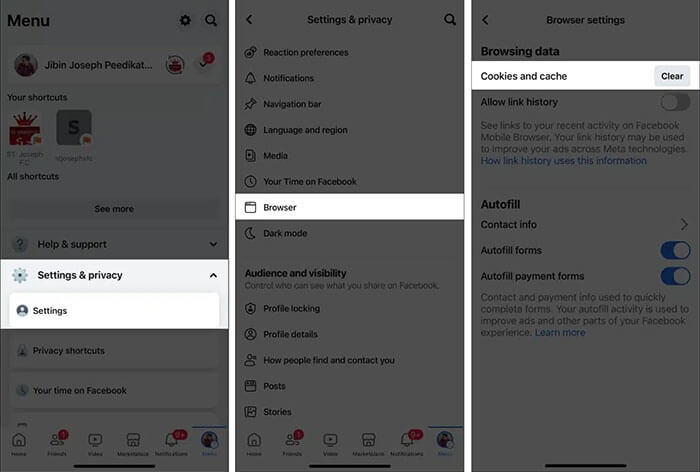
Pour libérer un maximum d'espace, la méthode la plus efficace consiste à supprimer puis réinstaller Facebook. Cela supprimera tous les caches et fichiers temporaires.
Voici comment vider le cache Facebook dans les réglages de l'iPhone :
Étape 1. Ouvrez « Réglages » > « Général » > « Stockage iPhone ». ( Le stockage iPhone ne se charge pas ?)
Étape 2. Trouvez et appuyez sur « Facebook ».
Étape 3. Sélectionnez « Supprimer l'app ». ( Impossible de supprimer l'app sur votre iPhone ?)
Étape 4. Rendez-vous sur l'App Store et téléchargez à nouveau Facebook.
Étape 5. Connectez-vous à votre compte.
Vous pouvez également appuyer longuement sur l'icône Facebook sur l'écran d'accueil, sélectionner « Supprimer l'app » > « Supprimer l'app », puis accéder à l'App Store, rechercher Facebook et le réinstaller.
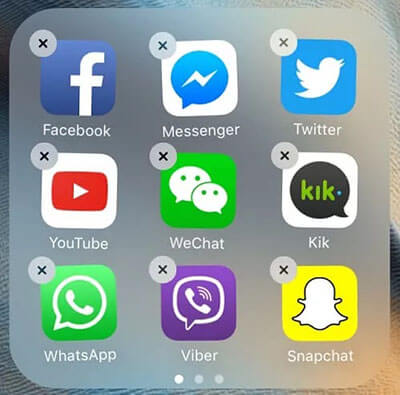
Vous souhaitez nettoyer complètement, rapidement et en toute sécurité le cache Facebook et libérer de l'espace sur votre téléphone ? L'outil tiers Coolmuster iOS Cleaner est une solution plus efficace. Coolmuster iOS Cleaner est un logiciel professionnel de nettoyage pour iPhone/iPad capable d'analyser divers fichiers inutiles sur votre appareil, notamment le cache Facebook, les fichiers temporaires, les journaux d'erreurs, les caches d'applications, etc. Un seul clic suffit pour terminer le nettoyage.
Points forts de Coolmuster iOS Cleaner :
Comment vider le cache de Facebook sur mon iPhone ? Voici la marche à suivre :
01 Après l'installation, veuillez lancer le nettoyeur de cache Facebook sur votre Mac , puis connectez votre iPhone à l'ordinateur à l'aide d'un câble USB. Le programme détectera automatiquement votre appareil. Sélectionnez le premier mode pour lancer le nettoyage.

02 Veuillez ensuite sélectionner les types de fichiers que vous souhaitez effacer. Pour vider le cache Facebook, cochez « Caches d'applications » (et autres types de fichiers) et cliquez sur « Lancer l'analyse » pour afficher les détails.

03 Après une analyse rapide, vous pouvez voir l'espace occupé par les caches d'applications sur votre iPhone. Sélectionnez ensuite les types de fichiers à supprimer. Pour vider le cache de Facebook, cochez « Caches d'applications » (et les autres types de fichiers à nettoyer) et cliquez sur le bouton « Nettoyer » pour supprimer le cache de Facebook de votre iPhone sans réinstaller l'application.

Vider le cache de Facebook est un moyen efficace d'améliorer les performances de votre iPhone et de libérer de l'espace de stockage. Que vous choisissiez de le faire via les paramètres de l'application Facebook, les réglages système de votre iPhone ou à l'aide d'un outil professionnel, cela peut contribuer à un fonctionnement plus fluide de votre appareil.
Toutefois, si vous souhaitez vider le cache de Facebook en une seule fois et optimiser l'espace disponible, nous vous recommandons vivement d'utiliser Coolmuster iOS Cleaner . Vous pouvez facilement vider le cache Facebook de votre iPhone sans avoir à désinstaller l'application. La procédure est simple et le nettoyage est complet, ce qui en fait la solution idéale pour les utilisateurs souhaitant améliorer rapidement les performances de leur iPhone.
Articles connexes :
Comment supprimer des documents et des données sur iPhone/iPad [Conseils vérifiés]
Comment effacer l'historique de recherche Instagram sur iPhone ? [4 méthodes]
8 solutions pour résoudre les problèmes de plantage de Facebook sur Android et iPhone
Quel est le meilleur logiciel d'effacement de données pour iPhone ? [Analyse complète]





